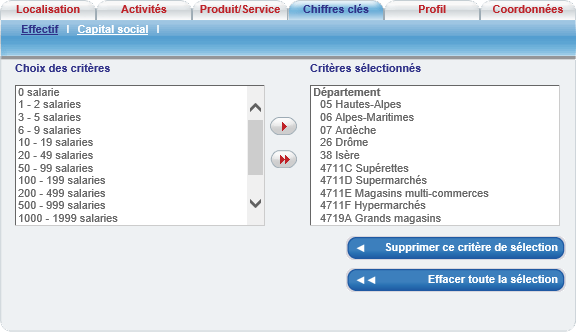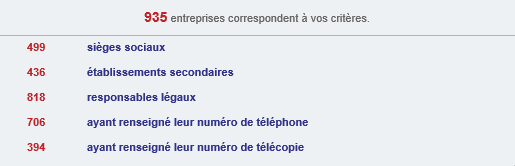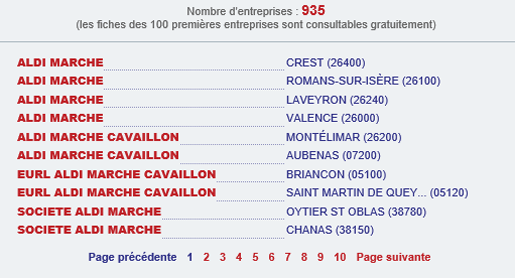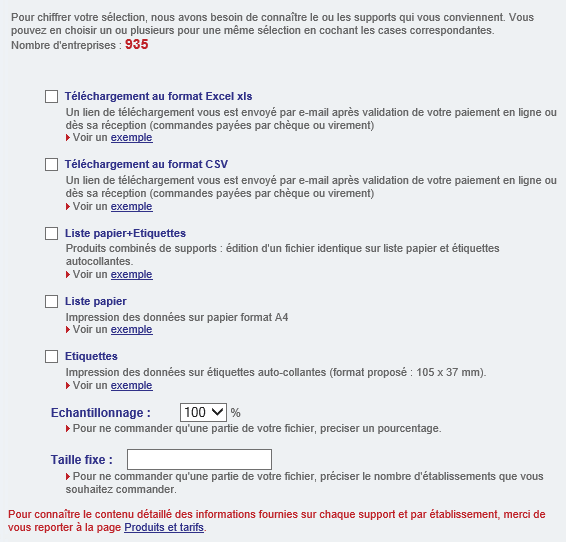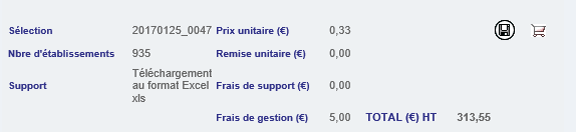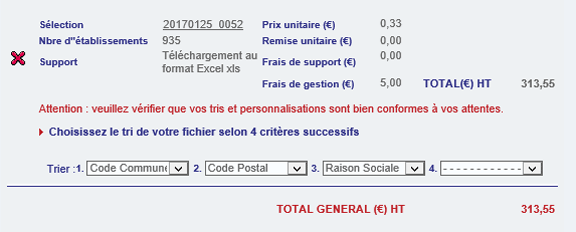COMMENT ACHETER UN FICHIER AEF
L’équipe d’AEF, l’Annuaire des Entreprises de France, a veillé à la simplicité d’utilisation et à l’ergonomie de l’outil mis à votre disposition en ligne pour rechercher des entreprises ou acheter des listes d’entreprises dans le cadre de vos campagnes de prospection ou de vos opérations de marketing direct... Tout cela en seulement 4 étapes !
ÉTAPE 1 : SÉLECTIONNEZ VOS CRITÈRES
Sur notre site AEF www.aef.cci.fr, sélectionnez les différents critères qui vous permettront de cibler les entreprises que vous souhaitez identifier à l’aide des onglets suivants en faisant glisser les critères sélectionnés de la colonne de gauche dans la colonne de droite :
- Localisation (région, département, canton, commune, EPCI)
- Activité de l'entreprise ou ses Produits et Services (nomenclatures INSEE)
- Chiffres Clés (Effectif, capital social)
- Profil (Forme juridique, Statut, date de création)
- Présence du dirigeant, des numéros de téléphone ou de télécopie
La recherche multicritères
Combinez tous les critères pertinents pour votre recherche puis passez à la phase 2 en cliquant sur le bouton rouge “COMPTAGE”.
ÉTAPE 2 : EFFECTUEZ LE COMPTAGE
Cette seconde étape se décompose en plusieurs phases :
Phase 1 : comptage des entreprises
Lorsque vous avez ciblé les entreprises qui vous intéressent, un aperçu des 100 premières s'affiche afin de vérifier la justesse de votre ciblage.
Poursuivez en cliquant sur le bouton rouge “POURSUIVRE LA COMMANDE”.
Phase 2 : aperçu des 100 premières entreprises trouvées
Si votre ciblage vous convient et pour obtenir votre devis en ligne, cliquez sur le bouton rouge “CHIFFRER MA SÉLECTION”.
ÉTAPE 3 : DEVIS EN LIGNE
Cette troisième étape se décompose en plusieurs phases :
Phase 1 : choix du support de livraison
Le choix des supports influe sur le montant du devis qui va vous être proposé.
Faites votre choix puis cliquez sur le bouton rouge “CHIFFRER MA SÉLECTION” pour obtenir votre devis.
Phase 2 : affichage du devis
Si le devis vous convient, vous pouvez entrer dans la phase de commande en cliquant sur le bouton rouge “AJOUTER AU PANIER”.
ÉTAPE 4 : VALIDEZ VOTRE COMMANDE
Phase 1 : validez le panier
L’application vous affiche les informations clés de votre commande.
Vous pouvez ajouter une nouvelle sélection ou valider votre commande en cliquant sur le bouton rouge “VALIDER LE PANIER”.
Pour passer à l’étape suivante, vous devrez disposer d’un compte membre ou le créer.
Pour finaliser votre commande vous devez :
- créer votre compte personnel sur notre site AEF www.aef.cci.fr s'il s'agit de votre premier achat ou vous connecter à votre compte personnel si vous l'avez déjà créé.
- valider vos adresses de facturation et de livraison (pour les supports physiques uniquement)
- valider le récapitulatif de votre commande
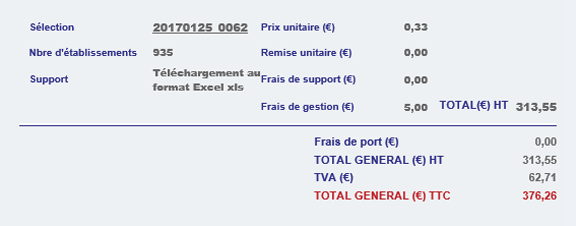
- choisir votre mode de paiement et valider les Conditions Générales de Vente :

Choisissez votre mode de paiement, cochez les conditions générales de vente après en avoir pris connaissance et cliquez sur le bouton rouge “CONTINUER” pour finaliser votre commande.
Si vous réglez par virement ou par chèque bancaire, votre fichier d’entreprises ou liste d’entreprises sera fabriqué et livré à réception de votre règlement.
Si vous réglez par carte bancaire, vous serez automatiquement dirigé vers notre prestataire de paiement sécurisé en ligne PAYBOX. CCI Webstore ne stocke aucune information sur votre carte bancaire.

Une fois votre paiement validé par PAYBOX, vous serez immédiatement livrés en cas de téléchargement ou la fabrication sera lancée immédiatement pour les autres supports.
COMMENT RÉCUPÉRER VOTRE FACTURE ?
Sur notre site AEF www.aef.cci.fr :
1. cliquez sur le lien "MON COMPTE PERSONNEL" apparaissant sur votre confirmation de commande
2. cliquez sur le lien "AFFICHER LES COMMANDES QUE J'AI EFFECTUÉES"
3. la liste de vos commandes apparaît : cliquez sur le lien "VOIR FACTURE" en bout de ligne
4. votre facture s'affiche dans un nouvel onglet de votre navigateur. Vous pouvez l'imprimer grâce au menu "FICHIER" puis "IMPRIMER" de votre navigateur.